[2025] Der einfache Weg, Windows 11 auf einer nicht unterstützten CPU zu installieren (10 Minuten)
Können Sie Windows 11 mit einer nicht unterstützten CPU installieren?
Standardmäßig kann Windows 11 nur auf einer unterstützten CPU gemäß den Richtlinien von Microsoft installiert werden. Sie erhalten eine Fehlermeldung (Dieser PC kann Windows 11 nicht ausführen), wenn Sie versuchen, Windows 11 auf einer nicht unterstützten CPU zu installieren. Es gibt jedoch einen einfachen Hack, dem Sie folgen können, um diese Beschränkung zu umgehen und Windows 11 auf einer nicht unterstützten CPU zu installieren.
...
Im Gegensatz zur vorherigen Version von Windows 10 wird das Ausführen von Windows 11 auf einer alten CPU viel schwieriger, da es einige minimale Anforderungen gibt, die Sie gemäß der Dokumentation von Microsoft befolgen sollten. Kurz gesagt, Sie sollten einen unterstützten CPU-Prozessor haben, um Windows 11 zu installieren. Und nur eine Reihe moderner Intel- oder AMD-Prozessoren stehen auf der offiziellen Liste.
Wenn Sie Windows 11 auf einer nicht unterstützten CPU installieren möchten, ohne Änderungen vorzunehmen, wird der Installationsprozess angehalten und auf dem folgenden Bildschirm stecken bleiben.

Machen Sie sich jedoch keine Sorgen. Hier werden wir eine einfache Methode vorstellen, wie Sie Windows 11 auf einer nicht unterstützten CPU installieren können. Keine Eingabeaufforderung und keine komplexen Schritte im Jahr 2024.
Teil 1. Holen Sie sich ein Windows 11 ISO-Abbild
Dies ist der wichtigste Teil. Bitte laden Sie Windows 11 ISO nicht von anderen Quellen herunter. Stattdessen bietet Microsoft den direkten ISO-Download für Windows 11 von seiner offiziellen Website an. Gehen Sie bitte zur Download-Seite von Windows 11, scrollen Sie nach unten und finden Sie die ISO-Download-Option.

Teil 2. WinBootMate herunterladen und installieren
WinBootMate ist eine Dienstprogramm-App zum Erstellen eines bootfähigen USB für Windows 11 und zum Umgehen der Windows 11-Systemüberprüfung. Bitte laden Sie diese App herunter und installieren Sie sie auf Ihrem Computer, um mit unserem Leitfaden zu beginnen.
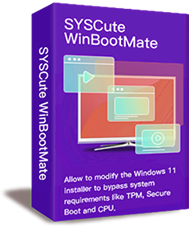
SYSCute WinBootMate
- Erstellen Sie einen bootfähigen USB-Stick aus Windows 11/10/8/7/Vista ISO-Abbild.
- Umgehen Sie die Windows 11-CPU-, TPM- und Secure Boot-Überprüfung mit einem Klick.
- Läuft perfekt auf Windows-PC und Mac, einschließlich Apple Silicon M1/M2/M3.
- Super einfache Benutzeroberfläche mit modernem Design.
- Voll kompatibel mit Legacy-BIOS und UEFI-Startschemata.
Teil 3. Patchen Sie Windows 11 ISO und umgehen Sie die CPU-Überprüfung
Schritt 1 Stecken Sie den USB-Stick ein
Stecken Sie einen USB-Stick in den Computer und stellen Sie sicher, dass das Gerät erkannt wird und im Windows-Explorer angezeigt wird.
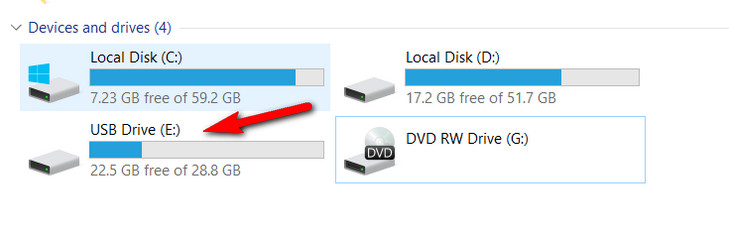
Schritt 2 Umgehen Sie die Windows 11 CPU-Überprüfung
Öffnen Sie die WinBootMate-App und verwenden Sie die Schaltfläche "Durchsuchen", um das heruntergeladene Windows 11 ISO in das Programm zu importieren. Wählen Sie dann die Option "Erstellen Sie einen bootfähigen USB-Stick". Und Sie werden den Laufwerksnamen im Dropdown-Menü sehen. Aktivieren Sie anschließend die Option "Umgehen Sie Windows 11 Secure Boot, TPM und CPU". Sie können auch einen neuen Namen für den USB-Stick festlegen.
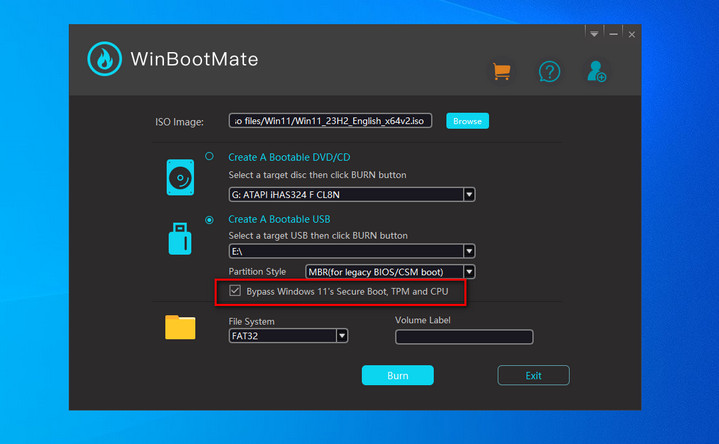
Schritt 3 Patchen Sie Windows 11 ISO und brennen Sie es auf den USB-Stick
Wenn alle Einstellungen korrekt sind, klicken Sie bitte auf die Schaltfläche "Brennen", um mit dem Patchen des Windows 11 ISO und dem Brennen der Installationsdateien auf den USB-Stick zu beginnen. Dadurch wird der USB-Stick bootfähig für die Windows 11-Installation.
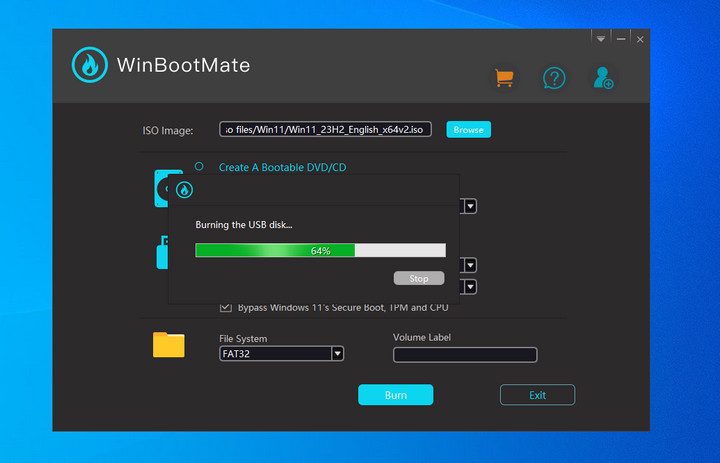
Warten Sie etwa 10 Minuten und Sie erhalten eine erfolgreiche Nachricht für das Brennen dieses ISO. Zu diesem Zeitpunkt sollten Sie den USB-Stick aus dem Computer entfernen.
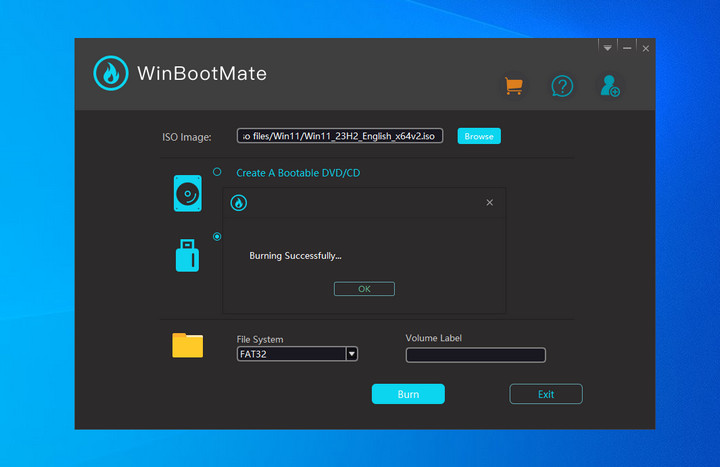
Teil 4. Beginnen Sie mit der Installation von Windows 11 auf einer nicht unterstützten CPU
Schließen Sie den bootfähigen Windows 11 USB-Stick an den Zielcomputer an und starten Sie Ihren Computer neu. Drücken Sie die Boot-Taste, um das Boot-Menü zu öffnen. Wählen Sie dann den USB-Stick aus und beginnen Sie mit der Installation von Windows 11. Zu diesem Zeitpunkt sehen Sie nicht mehr den Fehler "Dieser PC kann Windows 11 nicht ausführen" und die Installation verläuft reibungslos.
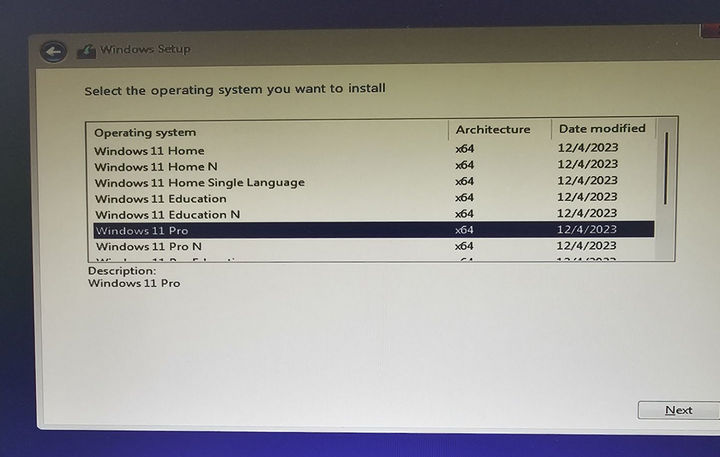
Fazit
Mit Hilfe des WinBootMate-Dienstprogramms wird es viel einfacher, Windows 11 auf einer nicht unterstützten CPU zu installieren. Der gesamte Prozess ist ziemlich unkompliziert und es sind keine Befehlszeilen erforderlich. Darüber hinaus ist dies eine sehr sichere Möglichkeit, Windows 11 auf nicht unterstützter Hardware im Jahr 2024 auszuführen!
